AWSとは
AWSとはAmazon Web Servicesの略。ライバルにはGCP(Google Cloud platteformがある)
100以上のクラウド関連のサービスを提供する。
amazon商品を扱いAPI,s3など、AWSを知らなくてもサービスだけよく耳にする。
最近はDocker関連のECRというサービスが有名だろうか。
s3: AWSコンソールで作成するための忘備録
-
s3はAWSコンソール画面から作成できる。サービス一覧からs3を選択しバケットを作成します。
バケットは世界的グローバルで唯一の名前にする必要があります。
パケット作成の際は、「ACL無効」を選択する。 -
バケットはパブリックアクセスの許可が必要です。
【設定画面へのアクセス】
Amazon S3→バケット→[]あなたのバケット名]→アクセス許可タブ→ブロックパブリックアクセス (バケット設定)の編集ボタン押下
【設定方法】
「任意のパブリックバケットポリシーまたはアクセスポイントポリシーを介したバケットとオブジェクトへのパブリックアクセスとクロスアカウントアクセスをブロックする」だけチェックを外し、あとはブロックで問題ないと思われます。
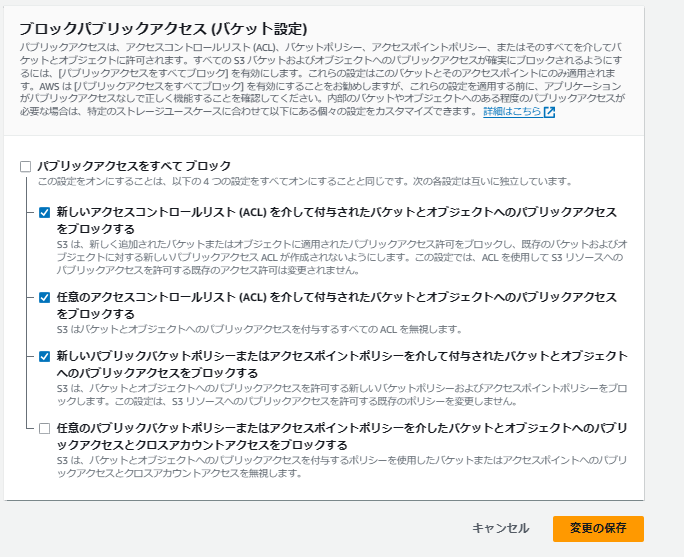
-
パケットポリシーを設定する。
パケットポリシーの設定例
{ "Version": "2012-10-17", "Statement": [ { "Sid": "Statement1", "Effect": "Allow", "Principal": { "AWS": "*" }, "Action": "s3:*", "Resource": "arn:aws:s3:::あなたのバケット名/*" } ] } -
WEBシステムなど他のプロジェクトからs3にアクセスするには「アクセスキーID」と「シークレットアクセスキー」が必要。
「アクセスキーID」と「シークレットアクセスキー」を作成するには AWSコンソールにて IAMユーザーを作成する。
作成したIAMユーザーの設定情報から取得可能。
勘違いしがちだがIAMユーザーでs3を作成したり編集するわけではない。あくまでアクセスIDとシークレットアクセスキーを提供するだけの役割でしかない。
I AM ユーザーの作成手順 | ローカル開発環境でs3を試用する場合
- 画面上部のナビゲーションバーから「サービス」をクリックし、「IAM」を選択します。
- 左側メニューから「ユーザー」をクリックして画面を開きます。
- 「ユーザーの作成」ボタンを押下し、「ユーザーの詳細を指定」画面を開きます。
- ユーザー名に任意の名前を入力します。
- 「AWS マネジメントコンソールへのユーザーアクセスを提供する - オプション」にチェックを入れ、「IAM ユーザーを作成します」ラジオボタンを選択します。
- パスワードを作成して入力します
- 「既存のポリシーを直接アタッチ」を選択します。
- 「ポリシーのフィルター」から AmazonS3FullAccess ポリシーを検索し、チェックボックスをオンにします。
- 「次へ」ボタンを押下
- 必要に応じてタグを追加します。これはリソース管理やコスト管理に役立ちます。
- 入力内容を確認し、「ユーザーを作成」をクリックするとI AMユーザーが作成されます。
- ユーザーの一覧画面に戻り、先ほど作成したユーザーをクリックします。
- 「アクセスキーを作成」リンクをクリックしてアクセスキーの作成にとりかかります。
- 選択肢が複数ありますがローカル環境でs3を使いたい場合は、「ローカルコード」を選択が無難です。
- 「上記のレコメンデーションを理解し、アクセスキーを作成します。」チェックボックスにチェックを入れて、「次へ」→作成ボタンという道なりに操作すればよいです。
- するとアクセスキーとシークレットアクセスキーが表示されます。